win7一键装机的步骤教程
分类:windows7教程 发布时间:2022-01-11 09:00:26
许多普通用户不熟悉计算机如何重新安装系统,如果要求技术安装一个系统需要30或50元,那么如何重新安装系统呢?下面来看看win7一键装机的步骤教程,有要重装的朋友快来看看吧.
1.先下载小白一键重装系统工具,打开后选择windows7旗舰版。

2.然后我们可以开始下载。下载速度取决于你的网络。你只需要耐心等待。

3.软件下载完成后将自动部署,完成时提示选择立即重启。
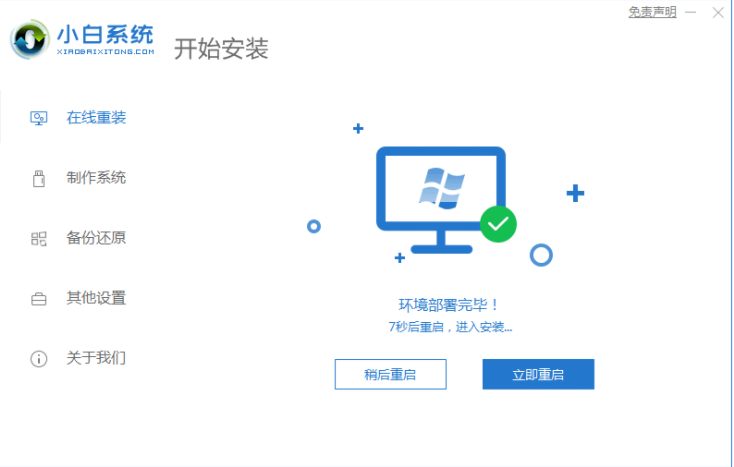
4.重启电脑后,在启动菜单中我们选择第二个XiaoBai-MSDNOnlineInstallMode菜单,按回车进入pe系统。

5.进入PE系统后小白装机工具会自动帮助我们安装系统,只需要耐心等候。
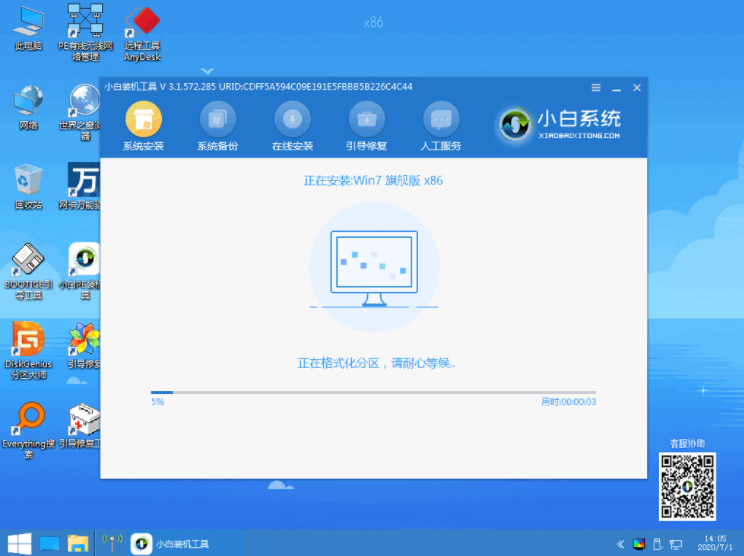
6.在提示修复引导中默认情况下选择C盘修复。

7.在添加PE回写菜单中选择确定。

8.安装完成后正常重启电脑即可。

9.重启电脑后在启动菜单中选择Windows7系统进系统。

10.接下来就耐心等待系统进行安装即可。安装完成后就可以直接进电脑桌面啦。

以上就是win7一键装机的步骤教程,希望能帮助到大家。






 立即下载
立即下载







 魔法猪一健重装系统win10
魔法猪一健重装系统win10
 装机吧重装系统win10
装机吧重装系统win10
 系统之家一键重装
系统之家一键重装
 小白重装win10
小白重装win10
 杜特门窗管家 v1.2.31 官方版 - 专业的门窗管理工具,提升您的家居安全
杜特门窗管家 v1.2.31 官方版 - 专业的门窗管理工具,提升您的家居安全 免费下载DreamPlan(房屋设计软件) v6.80,打造梦想家园
免费下载DreamPlan(房屋设计软件) v6.80,打造梦想家园 全新升级!门窗天使 v2021官方版,保护您的家居安全
全新升级!门窗天使 v2021官方版,保护您的家居安全 创想3D家居设计 v2.0.0全新升级版,打造您的梦想家居
创想3D家居设计 v2.0.0全新升级版,打造您的梦想家居 全新升级!三维家3D云设计软件v2.2.0,打造您的梦想家园!
全新升级!三维家3D云设计软件v2.2.0,打造您的梦想家园! 全新升级!Sweet Home 3D官方版v7.0.2,打造梦想家园的室内装潢设计软件
全新升级!Sweet Home 3D官方版v7.0.2,打造梦想家园的室内装潢设计软件 优化后的标题
优化后的标题 最新版躺平设
最新版躺平设 每平每屋设计
每平每屋设计 [pCon planne
[pCon planne Ehome室内设
Ehome室内设 家居设计软件
家居设计软件 微信公众号
微信公众号

 抖音号
抖音号

 联系我们
联系我们
 常见问题
常见问题



